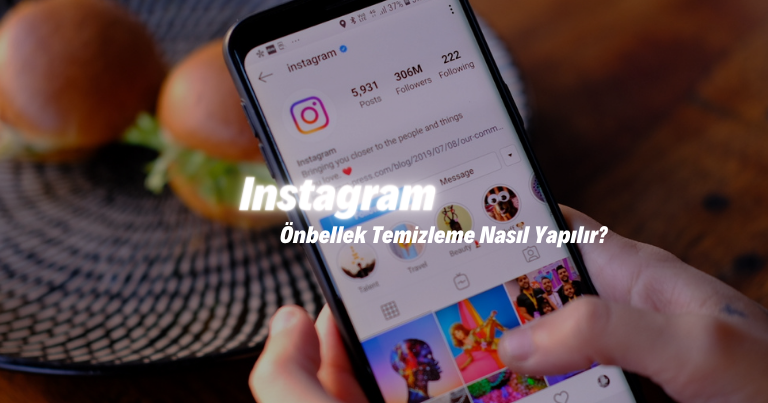Instagram önbellek temizleme konusunda son günlerde çok sık soru almaktayız. Instagram önbelleğinizi temizlemek, cihazınızda yer açmak ve sorunsuz çalışmasını sağlamak için harika bir yoldur. Önbellekleme, cihazınızın kullandığınız uygulamalardaki resimlerin, videoların ve diğer verilerin kopyalarını saklamasıdır, böylece içerik bir sonraki erişiminizde daha hızlı yüklenir.
Bunun dezavantajı, zaman içinde çok fazla depolama alanı kaplayabilmesidir. Bu nedenle Instagram önbelleğinizi temizlemek iyi bir fikirdir. Değerli depolama alanını boşaltırken telefonunuzu veya tabletinizi hızlandırmaya yardımcı olacaktır. Önbelleği temizlemek mevcut fotoğraflarınızı veya videolarınızı silmez, bu nedenle işlem sırasında herhangi bir şey kaybetme konusunda endişelenmeyin. İşte sizlere Instagram önbellek temizleme nasıl yapılır? Adlı içeriğimiz!
Instagram Önbellek Ne Demek?
Instagram’da önbellek temizleme, uygulama tarafından depolanan geçici verileri silmenin bir yoludur. Uygulamanızın sorunsuz ve verimli çalışmasını sağlamanın yanı sıra cihazınızda depolanan veri miktarını azaltmaya yardımcı olur.
Instagram’da önbelleği temizlediğinizde, son resimler veya videolar uygulama içinde görünmeyebilir. Bunun nedeni, artık cihazınızda yerel olarak depolanmamalarıdır. Bu özelliği, çerezler gibi istenmeyen dosyalardan veya geçmiş aramalardan gelen önbelleğe alınmış görüntülerden kurtulmak için de kullanabilirsiniz.
Instagram’ı kullanırken yavaş yükleme süreleri veya beklenmedik hatalar gibi sorunlar yaşıyorsanız önbelleği temizlemek de yardımcı olabilir. Bunu yapmak için ‘Ayarlar’a gidin ve ardından ‘Önbelleği Temizle’ye dokunun. Bu işlem tüm önbelleği silecektir.
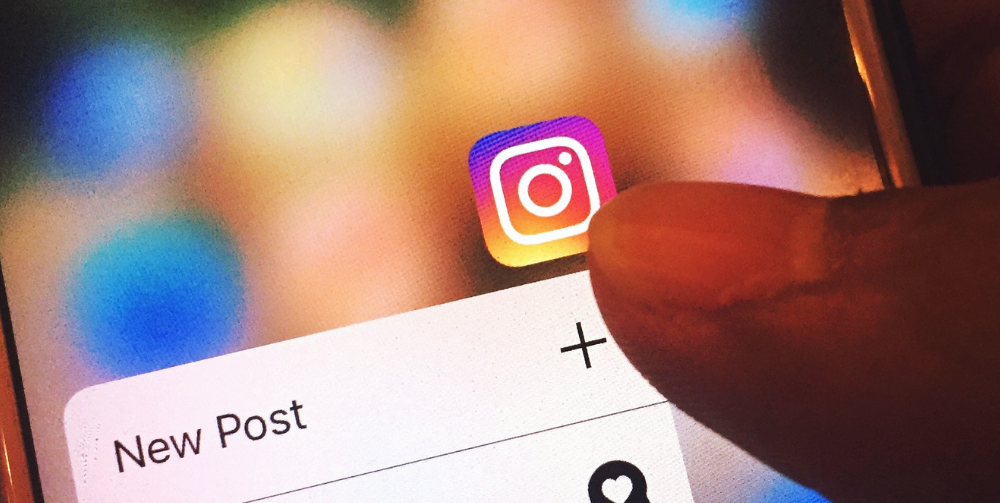
Instagram Önbellek Temizleme Nasıl Yapılır?
Instagram önbelleğinizi temizleme zamanının geldiğine karar verdiğinizde, bunu yapmanın birkaç farklı yolu vardır. En basit yol, cihazınızda uygulamayı açmak ve ekranın sağ alt köşesindeki “Ayarlar” simgesine gitmektir. Ardından, “Hesap Ayarları “nı seçin ve “Önbelleği Temizle” ya da “Depolamayı Yönet “e tıklayın. Bu, önbelleğinizin belirli bölümlerini veya tamamını bir kerede silmenizi sağlayacaktır.
Bu başarılı olmazsa, telefonunuzdaki Uygulamalar ayarlarından uygulama verilerinizi temizlemeyi de deneyebilirsiniz: Ayarlar > Uygulama Yöneticisi > Instagram > Depolama > Verileri Temizle bölümüne gidin. Bu, giriş bilgilerinizi sıfırlayacaktır.
Instagram önbellek temizleme iPhone ayarları için aşağıdaki adımları takip edin:
- Ayarlar uygulamanızı açın ve “Yükle” seçeneğini bulana kadar aşağı kaydırın. Üzerine dokunun ve ardından cihazınızda o anda yüklü olan tüm uygulamaların listesine erişmek için “Depolamayı Yönet “i seçin.
- Instagram’ı bulana kadar listede ilerleyin. Üzerine dokunun ve ardından “Önbelleği Temizle “yi seçin. Bu, uygulamada depolanan tüm geçici dosyaları silecek ve işlem sırasında biraz depolama alanı boşaltacaktır. Uygulamadan tamamen kurtulmak istiyorsanız “Uygulamayı Sil” seçeneğine de dokunabilirsiniz.
- Instagram’dan önbelleği temizledikten sonra, ana ekranınıza geri dönün ve Fotoğraflar uygulamasını açın. Son silinen fotoğraflara gidin ve cihazınızda fazladan yer kaplamamaları için onları da silin.
Instagram önbellek temizleme Android ayarları için aşağıdaki adımları takip edin:
- Ayarlar’da ‘Cihaz Depolama Alanı’na erişin
- ‘Önbelleğe Alınmış Veri/Önbellek Bölümü’ne dokunun
- ‘Önbelleği Temizle’yi seçin
- Instagram’dan gelen büyük önbellek dosyalarını arayın
- Önbellekleri sildikten sonra depolama alanının hala düşük olup olmadığını kontrol edin; eğer öyleyse, daha fazla dosya sil
- Cihazınızı yeniden başlatın ve yeni bulduğunuz ekstra alanın keyfini çıkarın!
NOT: Eğer önbellek temizleme bu şekilde olmaz ise ‘Norton Clean’ gibi uygulamaları kullanmayı deneyin, işinize yarayacaktır.
Instagram Önbellek Temizlenmiyor Ne Yapmalıyım?
İşte Instagram önbelleğinizi temizlemenize ve kısa sürede tekrar çalışmaya başlamanıza yardımcı olacak bazı ipuçları:
- Uygulamayı durdurmaya zorlayın: İlk adım, telefonunuzdaki veya tabletinizdeki uygulamayı durdurmaya zorlamaktır. Bu, uygulamayı tamamen kapatacak ve soruna neden olabilecek depolanmış verileri veya önbelleğe alınmış ayarları sıfırlayacaktır. Android’de Ayarlar > Uygulamalar ve bildirimler > Tüm uygulamalara bak > Instagram > Durdurmaya zorla seçeneğine gidin. IOS’ta Ana Ekran düğmesine çift tıklayın, Instagram uygulamasını bulana kadar sola/sağa kaydırın, ardından tamamen kapatmak için ekrandan yukarı doğru hafifçe vurun.
- Önbellek Verilerini Temizle: Ardından, uygulamada depolanmış olabilecek önbelleğe alınmış verileri temizlemeniz gerekir. Android’de Ayarlar > Uygulamalar ve bildirimler > Tüm uygulamaları gör > Instagram > Depolama > Önbelleği temizle bölümüne gidin. IOS’ta uygulamayı açın ve Ayarlar > Genel > Sıfırla > Önbelleği Sıfırla’ya gidin.
- Uygulamanızı Güncelleyin: Son olarak, cihazınızda Instagram uygulamasının en son sürümünün yüklü olduğundan emin olun. Güncellemeler genellikle hata düzeltmeleri ve performans iyileştirmeleri içerir ve bu da önbellek sorunlarının giderilmesine yardımcı olabilir. Uygulamanızı güncellemek için App Store veya Play Store’u açın ve ‘Uygulamalarım’ bölümünden mevcut güncellemeleri kontrol edin.
Instagram Önbellek Temizlenirse Ne Olur?
Instagram’ı daha önce kullandıysanız, gönderilerinizin ve resimlerinizin uygulamada görünmesinin genellikle biraz zaman aldığını fark etmişsinizdir. Bunun nedeni Instagram’ın gönderiler, hikayeler ve mesajlar gibi belirli verileri önbelleğinde saklamasıdır. Önbellek zamanla oldukça büyüyebilir ve uygulamanın performansını yavaşlatabilir. Bu önbelleği temizlemek, uygulamayı tekrar hızlandırmanın kolay bir yoludur.
Instagram önbelleğinizi temizlediğinizde, gönderiler, hikayeler ve mesajlar dahil olmak üzere önbelleğe alınan tüm veriler cihazınızdan kaldırılır. Bu, uygulamayı tekrar açtığınızda, tüm bu öğelerin sıfırdan yeniden yüklenmesi gerekeceği anlamına gelir. Bir şeyi hızlı bir şekilde görüntülemeye çalışıyorsanız bu durum rahatsız edici olsa da uygulamanın mümkün olduğunca sorunsuz çalıştığından emin olmak için harika bir yoldur. Ayrıca, sayfayı yenileyerek Instagram gönderilerinizi ve hikayelerinizi her zaman tekrar görüntüleyebilirsiniz.